Một trong những điều khiến người dùng Windows 11 phàn nàn nhiều nhất là hệ điều hành này đi kèm với khá nhiều ứng dụng cài sẵn không cần thiết, hay còn gọi là bloatware. Mặc dù vẫn chưa có thông tin chắc chắn khi nào Microsoft sẽ ngừng hoặc ít nhất là giới hạn số lượng ứng dụng bloatware được tích hợp vào Windows 11, nhưng hiện tại, họ đã cung cấp một cách để gỡ bỏ hầu hết các ứng dụng này ngay trong quá trình cài đặt mới.
Tính năng mới này hứa hẹn mang lại trải nghiệm Windows sạch sẽ hơn cho người dùng ngay từ đầu, giải quyết phần nào mong muốn loại bỏ các phần mềm “thừa thãi” mà không cần phải thực hiện các thao tác thủ công phức tạp sau đó. Đây là một bước tiến đáng hoan nghênh, cho phép người dùng có quyền kiểm soát nhiều hơn đối với hệ thống của mình.
Tính năng mới giúp gỡ ứng dụng mặc định trên Windows 11 25H2
Mỗi khi bạn cài đặt Windows 11 lên một hệ thống, bạn sẽ nhận thấy nhiều ứng dụng như Notepad, Media Player và Microsoft Edge đã được cài đặt sẵn. Microsoft cung cấp những ứng dụng này để bạn có thể bắt đầu sử dụng Windows ngay sau khi cài đặt, mà không cần truy cập trực tuyến để tải xuống các công cụ cho các tác vụ khác nhau. Tuy nhiên, không phải ai cũng là người hâm mộ của những công cụ được cài đặt sẵn này. Ngoài ra, trong số các ứng dụng này có một số ứng dụng, như Paint, mà bạn sẽ hiếm khi sử dụng.
Mặc dù Microsoft có cung cấp tùy chọn để gỡ cài đặt hầu hết các ứng dụng này, và bạn cũng có thể chạy các tập lệnh PowerShell để loại bỏ chúng, nhưng sẽ tốt hơn nhiều nếu những ứng dụng này không được cài đặt mặc định ngay từ đầu. Bạn sẽ sớm có thể làm điều này với sự ra mắt của Windows 11 25H2 vào cuối năm nay.
Trong bản cập nhật Windows 11 25H2, hiện đang có sẵn cho Windows Insiders, Microsoft đã giới thiệu một chính sách nhóm (Group Policy) mới có tên “Remove Default Microsoft Store Packages From The System”. Tên của chính sách này đã tự giải thích—nó cho phép bạn gỡ bỏ các ứng dụng đi kèm được cài đặt sẵn với Windows 11.
Hướng dẫn truy cập và kích hoạt Group Policy
Để truy cập chính sách nhóm này, hãy mở menu Start, gõ Edit Group Policy vào thanh tìm kiếm và nhấn Enter. Sau đó, điều hướng đến Computer Configuration > Administrative Templates > Windows Components > App Package Deployment > Remove Default Microsoft Store Packages From the System.
Nếu bạn đã cài đặt bản cập nhật Windows 11 25H2 nhưng vẫn không thấy chính sách nhóm này, bạn có thể kích hoạt nó bằng Vivetool. Trước tiên, bạn cần tải xuống và cài đặt Vivetool trên máy tính Windows 11 của mình. Sau đó, khởi chạy Command Prompt với quyền quản trị viên và sử dụng lệnh cd để điều hướng đến vị trí bạn đã lưu các tệp Vivetool.
Thực hiện các lệnh sau để kích hoạt chính sách “Remove Default Microsoft Store Packages From The System” trên máy tính của bạn:
vivetool /enable /id:57056100
vivetool /enable /id:48433719Danh sách ứng dụng có thể gỡ bỏ
Nhấp đúp vào chính sách “Remove Default Microsoft Store Packages From the System”, và nó sẽ hiển thị danh sách các ứng dụng mà bạn có thể gỡ cài đặt. Chúng bao gồm các ứng dụng sau:
- Feedback Hub
- Microsoft 365 Copilot
- Microsoft Clipchamp
- Microsoft News
- Microsoft Photos **
- Microsoft Solitaire Collection
- Microsoft Sticky Notes
- Microsoft Teams
- Microsoft To Do
- MSN Weather
- Outlook for Windows
- Paint
- Quick Assist
- Snipping Tool
- Windows Calculator
- Windows Camera **
- Windows Media Player **
- Windows Notepad **
- Windows Sound Recorder
- Windows Terminal
- Xbox Gaming App
- Xbox Gaming Overlay *
- Xbox Identity Provider *
- Xbox Speech To Text Overlay *
- Xbox TCUI *
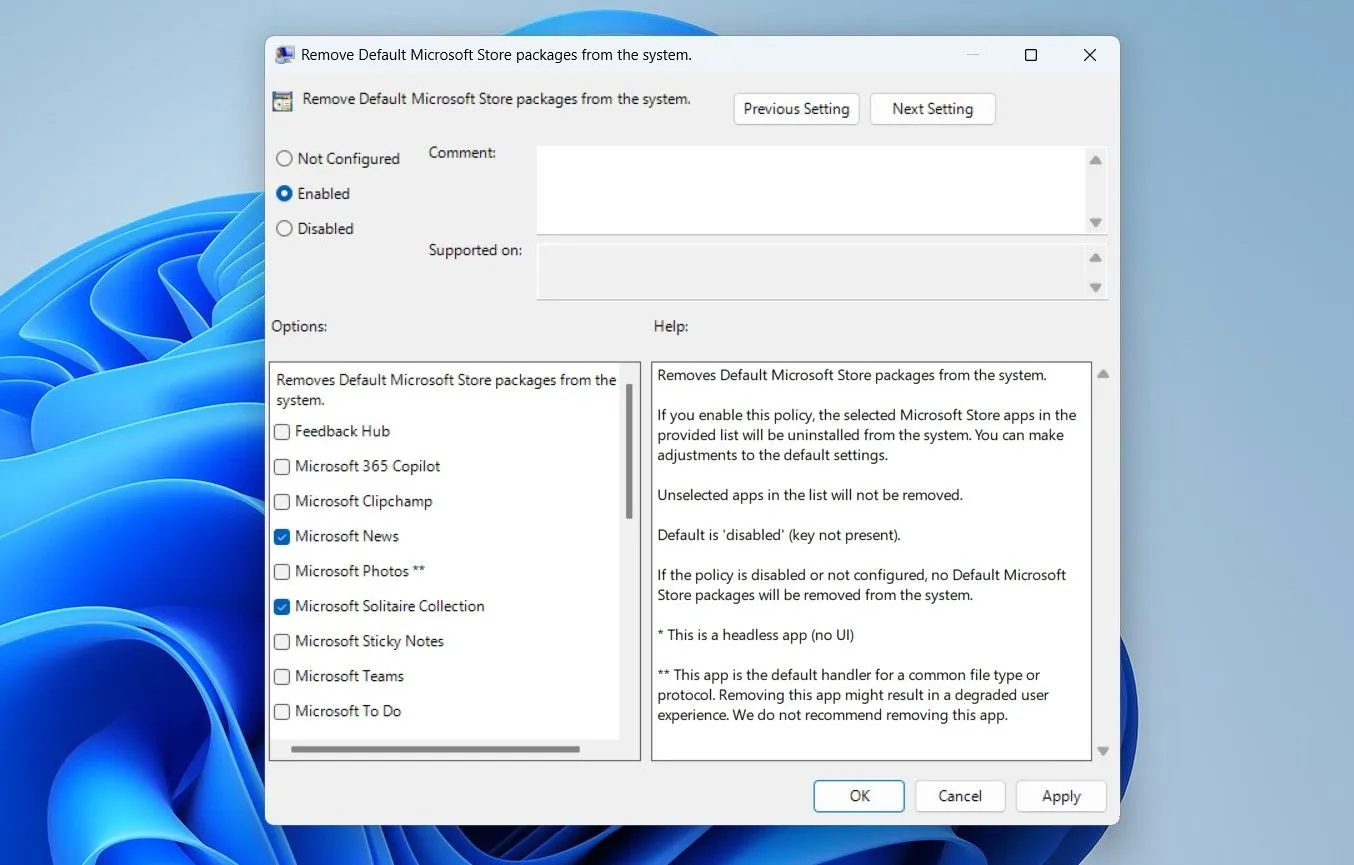 Giao diện Group Policy "Remove Default Microsoft Store Packages From The System" cho phép người dùng chọn ứng dụng mặc định cần gỡ bỏ trên Windows 11.
Giao diện Group Policy "Remove Default Microsoft Store Packages From The System" cho phép người dùng chọn ứng dụng mặc định cần gỡ bỏ trên Windows 11.
Bạn sẽ nhận thấy một số ứng dụng có dấu hoa thị đơn (*) bên cạnh tên, trong khi một số khác có dấu hoa thị kép (**). Dấu hoa thị đơn cho biết ứng dụng đó không có giao diện người dùng, nghĩa là bạn sẽ không tìm thấy một ứng dụng chuyên dụng trên máy tính của mình. Ví dụ: Xbox speech-to-text overlay — bạn sẽ không tìm thấy ứng dụng chuyên dụng của nó trên máy tính, vì nó hoạt động ẩn cùng với ứng dụng Xbox.
Dấu hoa thị kép cho biết ứng dụng thực hiện các hoạt động quan trọng trên máy tính của bạn. Ví dụ, bạn sẽ tìm thấy dấu hoa thị kép bên cạnh Windows Media Player, ứng dụng chịu trách nhiệm xử lý các tệp đa phương tiện. Việc gỡ cài đặt các ứng dụng này không gây hại, nhưng bạn chỉ nên làm vậy khi đã cài đặt các lựa chọn thay thế, chẳng hạn như VLC Media Player là một giải pháp thay thế cho Windows Media Player.
Thực hiện gỡ bỏ ứng dụng mặc định
Để gỡ cài đặt các ứng dụng, bạn cần chọn “Enabled” trong chính sách nhóm và đánh dấu vào tất cả các ứng dụng bạn muốn loại bỏ. Sau đó, nhấp “Apply” và “OK”. Thao tác này sẽ lưu các thay đổi của bạn và áp dụng chính sách.
Những hạn chế quan trọng của tính năng này
Thoạt nhìn, tính năng này có vẻ là một giải pháp hoàn hảo cho vấn đề bloatware. Tuy nhiên, khi đi sâu vào trải nghiệm thực tế, có một vài hạn chế đáng kể mà người dùng cần lưu ý trước khi quyết định sử dụng.
Ứng dụng chỉ không cài đặt trên hồ sơ người dùng mới
Khi tác giả bài viết gốc thực hiện chọn gỡ bỏ Microsoft Clipchamp, Microsoft To Do và Windows Media Player rồi nhấn “Apply” và “OK”, những ứng dụng này vẫn hiện diện trên máy tính. Điều này dẫn đến hạn chế đầu tiên của chính sách nhóm mới: các ứng dụng đã chọn sẽ không bị gỡ cài đặt khỏi thiết bị của bạn ngay lập tức; thay vào đó, chúng sẽ đơn giản là không được cài đặt sẵn trên bất kỳ hồ sơ người dùng mới nào mà bạn tạo.
Vì vậy, nếu bạn là quản trị viên và không muốn một số ứng dụng nhất định có sẵn trên hồ sơ người dùng mới mà bạn tạo cho người khác, chính sách nhóm này sẽ hữu ích. Tuy nhiên, nó không giúp “dọn dẹp” các ứng dụng trên hồ sơ hiện tại của bạn.
Không hỗ trợ gỡ Microsoft Edge
Một hạn chế khác của chính sách nhóm này là nó không bao gồm ứng dụng mà người dùng Windows thực sự muốn gỡ cài đặt. Thẳng thắn mà nói, lần đầu tiên nghe về thay đổi này, nhiều người đã rất hào hứng rằng cuối cùng, sau rất nhiều yêu cầu, Microsoft sẽ cho phép chúng ta dễ dàng loại bỏ Microsoft Edge.
Tuy nhiên, thật không may, Microsoft Edge không được liệt kê trong số các ứng dụng trong chính sách “Remove Default Microsoft Store Packages From The System”. Có lẽ khi tính năng này được phát hành rộng rãi, Microsoft Edge sẽ được thêm vào danh sách cho người dùng ở Liên minh Châu Âu (EU), vì tùy chọn gỡ cài đặt Edge đã có sẵn ở EU nhờ Đạo luật Thị trường Kỹ thuật số (Digital Markets Act).
Giới hạn cho phiên bản Windows 11
Hạn chế cuối cùng của chính sách nhóm là chính sách nhóm đó chỉ khả dụng độc quyền cho người dùng Windows 11 Pro, Education và Enterprise. Điều này có nghĩa là người dùng Windows 11 Home sẽ không thể tận dụng chính sách nhóm mới này để loại bỏ các ứng dụng mặc định không mong muốn, giới hạn đáng kể đối tượng người dùng có thể hưởng lợi từ tính năng này.
Ảnh hưởng đến Registry và tùy chỉnh nâng cao
Sau khi bạn sử dụng chính sách nhóm, nó sẽ thực hiện một vài thay đổi registry đối với tài khoản người dùng mới. Để kiểm tra những thay đổi này, bạn cần mở Registry Editor và điều hướng đến:
ComputerHKEY_LOCAL_MACHINESOFTWAREPoliciesMicrosoftWindowsAppxRemoveDefaultMicrosoftStorePackagesMỗi ứng dụng trong chính sách nhóm đều có khóa con riêng, sử dụng tên Package Family Name của nó, trong Registry Editor. Khi bạn nhấp đúp vào bất kỳ khóa nào, bạn sẽ tìm thấy một giá trị DWORD (32-bit) có tên RemovePackage. Giá trị dữ liệu của giá trị DWORD 32-bit cho các gói mà bạn không loại bỏ bằng Group Policy sẽ là 0, trong khi các gói mà bạn loại bỏ sẽ có giá trị dữ liệu là 1.
Như đã đề cập, bạn sẽ chỉ tìm thấy một số lượng rất hạn chế các ứng dụng trong Group Policy, cụ thể chỉ là các ứng dụng từ Microsoft Store. Tuy nhiên, ngoài những ứng dụng này, Windows 11 còn bao gồm nhiều ứng dụng bloatware của bên thứ ba, chẳng hạn như Spotify. Sẽ tốt hơn nếu những ứng dụng này cũng có mặt trong danh sách.
Điều thú vị là, chính sách nhóm thực sự hoạt động bằng cách kiểm tra các khóa registry. Điều này có nghĩa là bạn có thể sử dụng PowerShell để thêm các ứng dụng mới vào danh sách loại bỏ của chính sách nhóm. Điều duy nhất bạn cần biết là tên Package Family Name của ứng dụng bạn muốn thêm vào danh sách. Ví dụ: tên Package Family Name cho LinkedIn là 7EE7776C.LinkedInforWindows_w1wdnht996qgy.
Đây là một tác vụ khá kỹ thuật và chỉ nên thực hiện nếu bạn thực sự hiểu rõ mình đang làm gì, vì bất kỳ sai sót nào khi chỉnh sửa registry đều có thể khiến máy tính của bạn không ổn định.
Kết luận
Windows 11 25H2 chắc chắn sẽ là một bản cập nhật lớn từ Microsoft. Với việc bổ sung chính sách nhóm mới để gỡ bỏ các ứng dụng không mong muốn, Microsoft cuối cùng cũng đã phần nào đáp ứng được mong muốn lâu nay của người dùng Windows 11 về một hệ điều hành gọn gàng hơn. Tuy nhiên, tính năng này vẫn còn một số hạn chế đáng kể, đặc biệt là việc chỉ áp dụng cho hồ sơ người dùng mới và không hỗ trợ gỡ bỏ một số ứng dụng cốt lõi như Microsoft Edge.
Nếu bạn có quyền truy cập vào tính năng này với tư cách là một thành viên Windows Insider, hãy lưu ý rằng tính năng này vẫn đang trong quá trình phát triển và bạn có thể gặp phải nhiều lỗi và trục trặc khác nhau. Ví dụ, sau khi gỡ cài đặt Microsoft Clipchamp khỏi một hồ sơ người dùng mới bằng chính sách nhóm này, biểu tượng của nó vẫn được hiển thị trong menu Start, mặc dù không có gì xảy ra khi nhấp vào.
Chúng tôi hy vọng rằng trong các bản cập nhật sắp tới, Microsoft sẽ tiếp tục hoàn thiện và mở rộng khả năng của tính năng này, mang lại trải nghiệm tùy chỉnh Windows 11 tốt hơn nữa cho tất cả người dùng. Hãy tiếp tục theo dõi tienichthuthuat.com để cập nhật những thông tin và hướng dẫn công nghệ mới nhất. Bạn có bất kỳ thắc mắc hay kinh nghiệm nào về việc gỡ bloatware trên Windows 11 không? Hãy chia sẻ ý kiến của bạn trong phần bình luận bên dưới!


